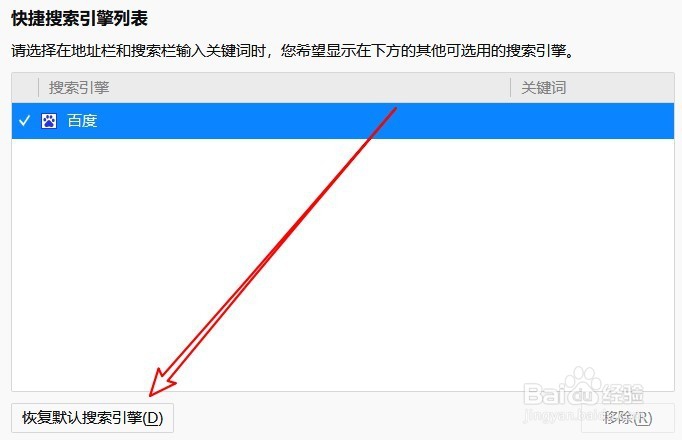1、在Firefox浏览器地址栏搜索的时候,弹出的下拉菜单中,看到有多个搜索引擎的快捷链接。

2、这时我们可以在Firefox浏览器主界面,点击右上角的“菜单”按钮。
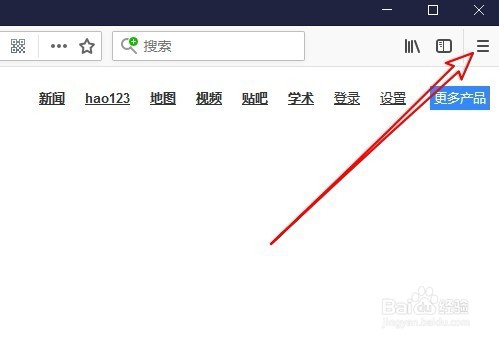
3、接下来在弹出的下拉菜单中,点击“选项”菜单项。

4、这时就会打开Firefox浏览器的选项窗口,在窗口中我们点击左侧边栏的“搜索”菜单项。

5、接下来我们在右侧窗口中找到“快捷搜索引擎列表”设置项,在这里列出了多个搜索引擎,我们选中不需要的搜索引擎,然后点埚右下角的“移除”按钮即可。
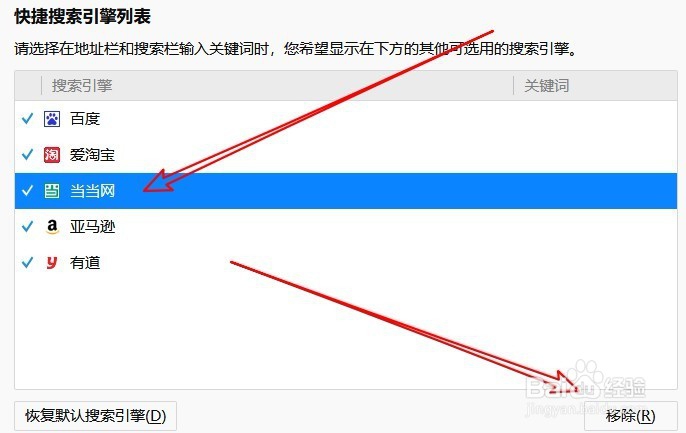
6、当然了,如果想再找回所有的搜索引擎,只需要点击下面的“恢复默认搜索引擎”按钮即可。